平板Win8平板电脑难流行的10个理由
Win8平板电脑难流行的10个理由
据eWeek网站发表的一篇分析文章称 Windows 8计划在今年年底开始销售。微软正指望这个新版本的软件在平板电脑上流行起来。但是有些迹象表明 Windows 8要在平板电脑市场取得成功并不容易。从长远看 Windows 8是否会在平板电脑领域取得成功还很难说。然而从短期看 Windows 8平板电脑将很难在这个市场展开竞争。下面是Windows 8平板电脑难以流行的10个理由。
1.分析师预测一般不会相差太远
据几乎所有的市场分析师预测 Windows 8在未来几个季度很难打入平板电脑市场。虽然分析师的预测有时候是错误的但是他们的分析到目前为止很少相差太远。他们的分析不应该忽略。在你考虑Windows 8在平板电脑上应用时不要忘了这一点。
2. 消费者缺乏了解
消费者了解iPad.在过去的几个季度消费者开始了解了Android平板电脑。对于微软来说这个问题是考虑在平板电脑上使用Windows的人并不多。这种状况不会很快改变。在消费者改变对平板电脑上运行Windows的态度之前(这种改变是不确定的) Windows 8不能取得成功。
3.企业部署计划
特别是从短期看微软似乎没有办法让Windows 8平板电脑以它满意的程度进入大型企业。遗憾的是企业IT决策者将延缓做出决策因为只有完全说服他们相信是一个新产品是安全的他们才会部署这个产品。在Windows 8推出之后企业不会立即应用Windows 8平板电脑。
4. Windows 8平板电脑与苹果竞争
如果说移动领域教会我们什么事情的话那就是与苹果竞争是很困难的。事实上设法打败苹果的iPad和iPhone几乎是不可能的。然而微软正在设法用基于Windows 8的平板电脑打败iPad.在微软拥有神奇的子弹之前不要指望Windows 8平板电脑会大规模流行。
5.性能问题
这是一个与Windows 8有关的大问题 Windows 8在平板电脑上将运行的怎样好?Windows 8将成为台式电脑和笔记本电脑的赢家甚至会成为超极本的赢家。但是平板电脑是一种完全不同的产品需要迅速的响应、快速启动和可靠的电池使用寿命。 Windows 8能够提供这些功能吗?在消费者确认这些问题之前这个平台不会取得成功。
6.技术创新在哪里?
人们会说他们需要的是苹果决定把iOS系统用于平板电脑。但是这提供了一个独特的移动体验。对于当前的消费者和企业用户来说这是很重要的。然而微软计划把它在台式电脑和笔记本电脑上使用的同样的操作系统用于平板电脑。这就没有什么独特的东西。这就是一个问题。
7.微软“理解”平板电脑吗?
目前还不知道微软是否真正理解平板电脑。毕竟微软在过去的几年里一直在设法在平板电脑领域引起轰动效应但是都没有达到目的。更糟糕的是微软在过去的几年里一直没有得到平板电脑厂商的好感(还记得惠普吗?) 。不知道微软是否能够解决这个问题。
8. An dr o i d系统的影响
当评估一家公司在当前热门的平板电脑市场取胜的机会时不考虑Android可能产生的影响是不可能的。谷歌Android平台已经吸引了大量的第三方厂商。微软要在平板电脑市场取得成功也需要这些厂商。微软在平板电脑市场的第一场战斗将是向平板电脑厂商证明Android确实不是适合他们的平台。
9.产品设计水平不高
在过去的几个月微软和厂商合作伙伴一直展示一些平板电脑概念 以便在Windows 8发布的时候把这些产品推向市场。这里只有一
个问题市场到目前为止还没有看到在特点或性能方面接近苹果iPad的平板电脑设计。产品设计是非常重要的。微软和第三方厂商什么时候会认识到这个问题?
10.重新设计的系统未必让人满意
总之围绕Windows 8的最大问题是这个平台是否会吸引消费者。Windows 8与以前版本的Windows相比有很大区别。不能保证消费者和企业用户会满意这个最新的版本。如果Windows 8不能让人满意不要指望运行这个软件的平板电脑会吸引任何人。
移除Windows7中老旧不再使用的设备驱动
如果你发现一些最近安装的设备工作不正常或者经常引起电脑死机那么你可以考虑一下删除Windows7中旧的或者未使用的设备驱动。
1、右键Win7桌面的“计算机” 选择“属性” 。
2、在左侧面板上找到“高级系统设置” 点击“高级”选项卡底部的“环境变量” 。
3、在上半部分的“XX的用户变量”那里点击“新建”
输入变量名 devmgr_show_nonpresent_devices
输入变量值 1最后连续单击“确定”按钮。
4、右键桌面的“计算机” 选择“管理” 在左侧打开“设备管理器” 。
5、在设备管理器的顶部菜单栏选择“查看”——“显示隐藏的设备” 。
6、 so你可以在设备管理器的右边找到“其他设备” 。
7、右键不使用的“未知设备” 卸载它吧!
解除管理器和注册表被禁用
在任务栏处点击右健发现任务管理器为灰色使用三键合一发现仍然不能进入。上网查了一下解决方案帖于下面。
在注册表里找到
HKEY_CURRENT_US ER\Sof tware\Mi c ro sof t\
Windows\CurrentVersion\Policies\System\DisableTaskMgr
并删除就好了
如果是中了木马
症状
对客户端杀毒时碰到一个QQ病毒(W32/Qeds!keylog) 导致本地的任务管理器变成灰色不可使用直接通过开始->运行想通过命令行方式输入"taskmgr",弹出"任务管理器已被管理员禁用"的对话框 同样的输入"regedit",也弹出"注册表编辑已被管理员禁用",无法修改注册表和查看当前运行的进程。
解决办法
开始->运行输入"gpedit.msc"打开本地组策略用户配置->系统找到"阻止访问注册表编辑工具",将此项禁用掉再找到用户配置->系统-> Ctrl+Alt+Del,找到"删除任务管理器"并禁用即可如果是Windows 2000,删除任务管理器选项的位置在用户配置->系统->登录/注销中。
剩下就是杀毒了。
分享 Windows7远程桌面连接使用技巧与总结
什么是远程桌面连接?
远程桌面连接是一种远程操作电脑的模式它可以用于可视化访问远程计算机的桌面环境用于管理员在客户机上对远程计算机服务器进行管理等场合。
“远程桌面连接”的前身应该是Telnet。 Telnet是一种字符界面的登陆方式微软将其扩展到图形界面上显示了异常强大的功能。
在日常工作交流中我们常常会用到远程桌面连接功能许多人会认为这样的功能简单得几乎不值一提不过在实际使用过程中我们有时会遇到各种特殊的远程桌面连接需求要想顺利满足这些特殊的连接需求就必须要掌握一些远程桌面连接的使用技巧。
让远程桌面连接端口躲避攻击
大家知道在默认状态下远程桌面使用的端口一般为“3389” 如果我们不及时将这个端口号码更改掉的话那么许多别有用心的黑客可能会利用这个端口来远程控制和入侵本地工作站以便窃取保存在本地工作站中的各类隐私信息。为了保护本地工作站的安全我们可以尝试按照如下步骤将远程桌面连接使用的默认端口号码更改成其他的端口号码
首先以特权身份登录进本地工作站系统并用鼠标逐一单击系统桌面中的“开始” 、 “运行”命令从弹出的系统运行框中输入字符串命令“regedit” 单击“确定”按钮后打开本地工作站的系统注册表编辑界面;
其次在该编辑界面的左侧显示区域用鼠标展开
HKEY_LO CAL_MACH I NE注册表分支从其后弹出的分支列表中依次选中
SYSTEM\CurrentControlSet\Control\TerminalServer\WdsrdpwdTdstcp子键在tcp子键所对应的右侧显示区域中我们会看到一个名为Por tNumber的子键这个子键其实就是用来定义远程桌面连接端口号码的将该子键的数值设置成其他端口号码例如可以将其数值设置成“9999” ;
完成数值修改操作后我们再将鼠标定位于注册表分支
HKEY_LOCAL_MACHINE\SYSTEM\CurrentContro l\SetContro\TerminalServer\WinStations\RDP-Tcp在RDP-Tcp子键所对应的右侧显示区域中我们同样会看到一个名为PortNumber的子键把该子键的数值也要一并修改过来例如这里我们也要将它的数值修改成“9999” ;
完成本地工作站的远程桌面连接端口号码后我们日后需要通过远程桌面连接到该工作站时我们需要打开对应工作站中的远程桌面连接设置窗口并在其中设置好需要远程连接的工作站地址之后单击“另存为”按钮将远程桌面设置保存成文件接着用写字板之类的文本编辑程序将前面保存生成的RDP文件打开并在文本编辑区域中手工输入一行“serverport: i:9999”这样的语句再将该文件按照原名重新保存一下这样一来我们日后就能通过远程桌面安全地连接到本地工作站中了。其他用户只要不知道新的远程桌面端口号码他
们就无法与本地工作站创建远程桌面连接了那么本地工作站的安全性就会得到大大增强!
善用远程桌面连接进行传输文件
在局域网中传输文件时相信多数人都会通过文件共享的方式来进行可是设置成共享状态的目标文件很容易被其他人偷看到而且一些别有用心的人还会通过共享通道对本地工作站实施攻击。为了确保在局域网中能够安全地传输文件我们可以利用远程桌面连接程序中自带的磁盘映射功能来让局域网中的文件传输进行得更安全、更简便下面就是利用远程桌面功能进行文件传输的具体操作步骤
首先在本地工作站系统桌面中依次单击“开始”/ “程序”/ “远程桌面连接”命令打开远程桌面连接程序界面单击该界面中的“选项”按钮并在其后弹出的选项设置窗口单击“本地资源”标签打开标签设置页面选中其中的“磁盘驱动器”项目再单击“连接”按钮开始进行远程桌面连接;
当成功连接到对方工作站系统后我们用鼠标双击对方工作站系统桌面中的“我的电脑”图标我们就会看到本地工作站的各个磁盘分区包括光驱等都已经被映射到了对方工作站中了这时候我们可以象在本地复制、移动文件那样来轻松、安全地进行文件传输操作了。文件传输操作完毕后我们必须及时断开远程桌面连接以防止其他用户趁机偷看自己的隐私信息。
- 平板Win8平板电脑难流行的10个理由相关文档
- 区国税局创建法治文化示范基地项目采购需求模板
- 英特尔win8平板电脑
- 英特尔win8平板电脑
- 平板惠普欲借Win8重返平板电脑 WebOS基本被搁置
- 平板eWeek:Win8平板电脑将在企业市场挑战iPad
- 高校最超值Win8平板 华硕 ME400C平板电脑
Sharktech:无限流量服务器丹佛,洛杉矶,荷兰$49/月起,1Gbps带宽哦!
鲨鱼机房(Sharktech)我们也叫它SK机房,是一家成立于2003年的老牌国外主机商,提供的产品包括独立服务器租用、VPS主机等,自营机房在美国洛杉矶、丹佛、芝加哥和荷兰阿姆斯特丹等,主打高防产品,独立服务器免费提供60Gbps/48Mpps攻击防御。机房提供1-10Gbps带宽不限流量服务器,最低丹佛/荷兰机房每月49美元起,洛杉矶机房最低59美元/月起。下面列出部分促销机型的配置信息。机房...
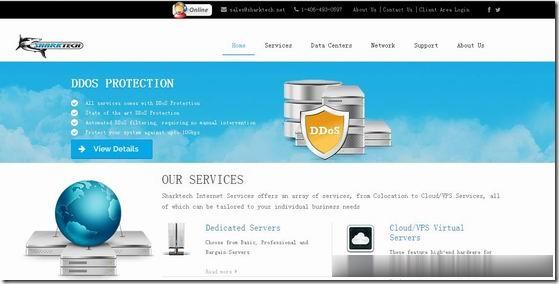
萤光云(13.25元)香港CN2 新购首月6.5折
萤光云怎么样?萤光云是一家国人云厂商,总部位于福建福州。其成立于2002年,主打高防云服务器产品,主要提供福州、北京、上海BGP和香港CN2节点。萤光云的高防云服务器自带50G防御,适合高防建站、游戏高防等业务。目前萤光云推出北京云服务器优惠活动,机房为北京BGP机房,购买北京云服务器可享受6.5折优惠+51元代金券(折扣和代金券可叠加使用)。活动期间还支持申请免费试用,需提交工单开通免费试用体验...
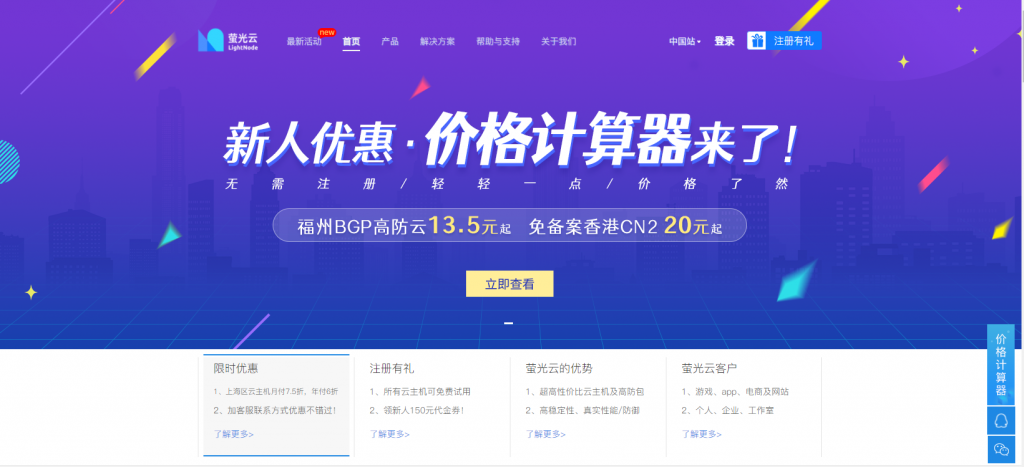
香港 1核 1G 5M 22元/月 美国 1核 512M 15M 19.36元/月 轻云互联
轻云互联成立于2018年的国人商家,广州轻云互联网络科技有限公司旗下品牌,主要从事VPS、虚拟主机等云计算产品业务,适合建站、新手上车的值得选择,香港三网直连(电信CN2GIA联通移动CN2直连);美国圣何塞(回程三网CN2GIA)线路,所有产品均采用KVM虚拟技术架构,高效售后保障,稳定多年,高性能可用,网络优质,为您的业务保驾护航。官方网站:点击进入广州轻云网络科技有限公司活动规则:用户购买任...
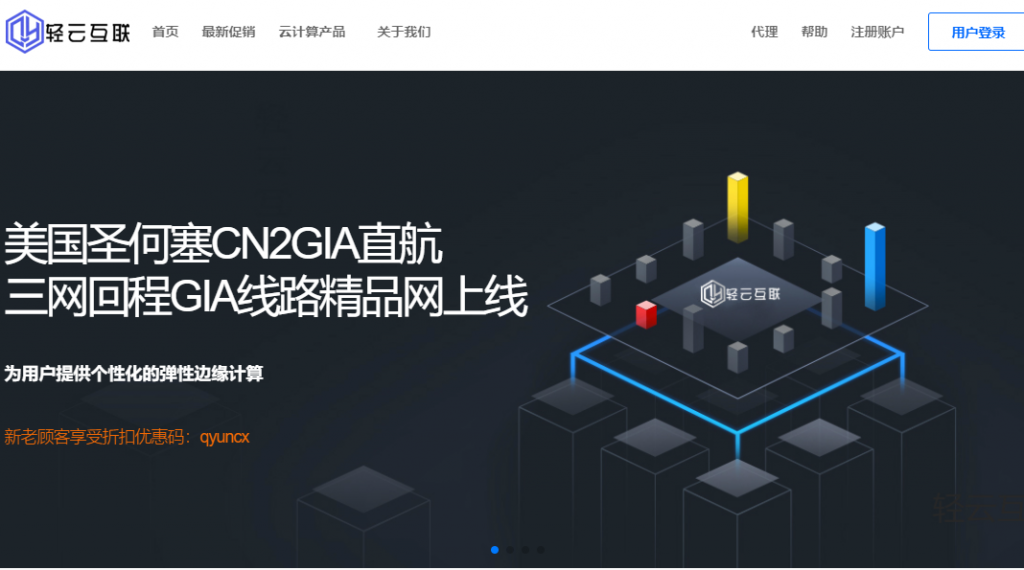
-
xyq.163.cbg.com梦幻西游里,CBG是什么?在那里,能帮忙详细说一下吗haole018.comse.haole004.com为什么手机不能放?www.henhenlu.com有一个两位数,十位数字是个位数字的二分之一,将十位数字与个位数字对调,新的两位数比原来大36,这个两位数菊爆盘请问网上百度贴吧里有些下载地址,他们就直接说菊爆盘,然后后面有字母和数字,比如dk几几几的,hao.rising.cnIE主页被瑞星绑架http://hao.rising.cn//?b=84主页明明设置的是百度但打开后是瑞星导航,网页源代码网页的HTML代码4399宠物连连看2.5我是华为手机,想下载宠物连连看2.5单机游戏www.stockstar.com股票分析软件哪个好用?用过的介绍一些酒仙琐事"酒仙"指的是什么人?chudian365经常看到“防触电保护Ⅰ类”,这个是什么意思?这些类又是怎么分的啊?请指教◎